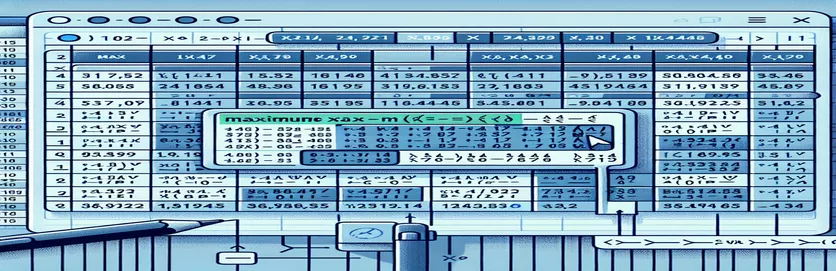Menguasai Excel: Menyederhanakan Tugas Data yang Kompleks
Menangani kumpulan data berukuran besar di Excel bisa terasa seperti mencari jarum di tumpukan jerami. Bayangkan bekerja dengan file yang berisi lebih dari satu juta baris, di mana Anda perlu mengisolasi informasi penting seperti jam maksimum untuk pasien tertentu yang dirawat di rumah sakit selama 6 hari. Kedengarannya luar biasa, bukan? 😅
Banyak pengguna sering menggunakan fungsi seperti `=MAXIFS` atau menggabungkan rumus dengan teknik manual, yang dapat dengan cepat menjadi proses yang membosankan dan rawan kesalahan. Untuk kumpulan data sebesar ini, bahkan pengguna Excel yang paling sabar pun mungkin akan kehabisan tenaga. Pasti ada cara yang lebih baik! 🚀
Dalam panduan ini, kita akan mengatasi tantangan ini secara langsung dan mengeksplorasi metode yang lebih efisien untuk memecahkan masalah tersebut. Baik Anda seorang profesional Excel atau hanya seseorang yang mencoba melewati beban kerja yang berat, memahami cara menyederhanakan proses Anda sangatlah penting.
Tetaplah di sini saat kami menguraikan teknik dan tip untuk menghemat waktu, energi, dan frustrasi. Dari formula yang dioptimalkan hingga memanfaatkan fitur-fitur canggih Excel, Anda akan segera diperlengkapi untuk menangani kumpulan data besar dengan percaya diri. Mari ubah tantangan Excel menjadi peluang efisiensi! 😊
| Memerintah | Contoh Penggunaan |
|---|---|
| idxmax() | Digunakan di Pandas untuk menemukan indeks kemunculan pertama dari nilai maksimum dalam kolom tertentu. Misalnya, df['hours'].idxmax() mengembalikan indeks baris dengan nilai tertinggi di kolom "jam". |
| DATEDIFF | Fungsi SQL yang menghitung perbedaan antara dua tanggal. Di sini, DATEDIFF(hari, MIN(tanggal), MAX(tanggal)) memastikan durasi menginap tepat 6 hari. |
| WorksheetFunction.Max | Di VBA, mengambil nilai maksimum dari rentang sel. Misalnya, WorksheetFunction.Max(ws.Range("C2:C" & lastRow)) menemukan nilai "jam" tertinggi dalam kumpulan data. |
| Match | Fungsi VBA yang digunakan untuk menemukan posisi relatif suatu nilai dalam suatu rentang. Misalnya, WorksheetFunction.Match(maxHours, ws.Range("C2:C" & lastRow), 0) mencari baris dengan nilai maksimum. |
| LIMIT | Kata kunci SQL yang membatasi jumlah baris yang dikembalikan oleh kueri. Misalnya, LIMIT 1 memastikan hanya baris dengan jam maksimum yang dikembalikan. |
| Power Query: Sort | Langkah Power Query yang mengurutkan data dalam urutan menaik atau menurun. Mengurutkan berdasarkan "jam" dalam urutan menurun menempatkan nilai maksimum di atas. |
| Power Query: Filter Rows | Memungkinkan pemilihan baris tertentu berdasarkan kriteria, seperti memfilterpatient_id = 183 untuk fokus hanya pada data pasien target. |
| DataFrame.loc[] | Metode Pandas yang digunakan untuk mengakses sekelompok baris dan kolom berdasarkan label atau array boolean. Misalnya, df.loc[df['hours'].idxmax()] mengambil baris dengan nilai "jam" maksimum. |
| MsgBox | Fungsi VBA yang menampilkan kotak pesan kepada pengguna. Misalnya, MsgBox "Jam Maks:" & maxHours memberi tahu pengguna tentang jam maksimum yang dihitung. |
| ORDER BY | Klausa SQL yang mengurutkan hasil kueri. Di sini, ORDER BY jam DESC mengatur baris dalam urutan jam, memastikan maksimum berada di atas. |
Mengungkap Ekstraksi Data di Excel
Bekerja dengan kumpulan data yang besar, seperti file Excel dalam contoh ini, dapat menjadi hal yang menakutkan, terutama ketika Anda mencoba menemukan wawasan yang tepat seperti jam maksimum yang tercatat untuk seorang pasien dalam jangka waktu tertentu. Skrip Python, misalnya, memanfaatkan Panda perpustakaan untuk dengan cepat mengidentifikasi baris dengan nilai "jam" tertinggi. Hal ini dicapai dengan menggunakan idxmax() metode, yang menunjukkan dengan tepat indeks nilai maksimum dalam kolom. Dengan mengakses baris yang sesuai menggunakan lokasi[], skrip mengisolasi tanggal pasti dan ID pasien yang terkait dengan jam kerja tertinggi. Bayangkan memiliki sejuta baris dan menyelesaikannya dalam hitungan detik—Python mengubah prosesnya menjadi sangat mudah. 🚀
Kueri SQL memberikan solusi efisien lainnya, cocok untuk data terstruktur yang disimpan dalam database. Dengan menggunakan klausa seperti PESAN OLEH Dan MEMBATASI, kueri mengurutkan baris berdasarkan "jam" dalam urutan menurun dan hanya memilih baris teratas. Selain itu, TANGGAL PERBEDAAN fungsi memastikan bahwa rentang waktu antara tanggal paling awal dan paling akhir adalah tepat enam hari. Pendekatan ini ideal untuk organisasi yang mengelola data ekstensif dalam database relasional, memastikan akurasi dan efisiensi. Dengan SQL, menangani tugas seperti ini bisa terasa sama memuaskannya dengan memecahkan teka-teki yang rumit! 🧩
Bagi penggemar Excel, skrip VBA menawarkan solusi yang disesuaikan. Dengan memanfaatkan fungsi bawaan Excel seperti Fungsi Lembar Kerja.Maks Dan Cocok, skrip mengotomatiskan proses mengidentifikasi nilai maksimum dan lokasinya. Hal ini menghilangkan kebutuhan akan pemeriksaan manual atau penerapan formula yang berulang. Sebuah kotak pesan muncul dengan hasilnya, menambahkan lapisan interaktivitas pada solusi. Metode ini adalah penyelamat bagi mereka yang lebih memilih untuk tetap menggunakan Excel tanpa berpindah ke alat lain, menggabungkan pemahaman perangkat lunak dengan kekuatan otomatisasi.
Terakhir, Power Query menyederhanakan proses dalam Excel itu sendiri. Dengan memfilter data untuk pasien tertentu, mengurutkannya berdasarkan "jam", dan mempertahankan baris teratas, ini secara efisien memberikan hasil yang diinginkan. Keunggulan Power Query terletak pada kemampuannya menangani kumpulan data besar dengan lancar sambil tetap berada dalam lingkungan Excel. Ini adalah pilihan tepat bagi analis yang sering menangani data dinamis dan lebih menyukai antarmuka visual yang intuitif. Apa pun pendekatannya, solusi ini menyoroti pentingnya memilih alat yang tepat untuk pekerjaan tersebut, sehingga memungkinkan Anda menangani tantangan data yang sangat besar dengan mudah dan tepat. 😊
Mengekstraksi Nilai Maksimum di Excel Secara Efisien
Menggunakan Python dengan Pandas untuk Analisis Data
import pandas as pd# Load data into a pandas DataFramedata = {"date": ["8/11/2022", "8/12/2022", "8/13/2022", "8/14/2022", "8/15/2022", "8/16/2022"],"patient_id": [183, 183, 183, 183, 183, 183],"hours": [2000, 2024, 2048, 2072, 2096, 2120]}df = pd.DataFrame(data)# Filter data for patient stays of 6 daysif len(df) == 6:max_row = df.loc[df['hours'].idxmax()]print(max_row)# Output# date 8/16/2022# patient_id 183# hours 2120
Mengoptimalkan Tugas Excel dengan Kueri SQL
Menggunakan SQL untuk Kueri Kumpulan Data Besar yang Efisien
-- Assuming the data is stored in a table named 'hospital_data'SELECT date, patient_id, hoursFROM hospital_dataWHERE patient_id = 183AND DATEDIFF(day, MIN(date), MAX(date)) = 5ORDER BY hours DESCLIMIT 1;-- Output: 8/16/22 | 183 | 2120
Mengotomatiskan Ekstraksi Nilai Maksimum dengan Excel VBA
Menggunakan VBA untuk Mengotomatiskan Analisis
Sub FindMaxHours()Dim ws As WorksheetDim lastRow As Long, maxHours As DoubleDim maxRow As LongSet ws = ThisWorkbook.Sheets("Sheet1")lastRow = ws.Cells(ws.Rows.Count, "A").End(xlUp).RowmaxHours = WorksheetFunction.Max(ws.Range("C2:C" & lastRow))maxRow = WorksheetFunction.Match(maxHours, ws.Range("C2:C" & lastRow), 0) + 1MsgBox "Max Hours: " & maxHours & " on " & ws.Cells(maxRow, 1).ValueEnd Sub
Excel Tingkat Lanjut: Solusi Power Query
Menggunakan Power Query untuk Kumpulan Data Besar
# Steps in Power Query:# 1. Load the data into Power Query.# 2. Filter the patient_id column to include only the target patient (183).# 3. Sort the table by the 'hours' column in descending order.# 4. Keep the first row, which will contain the maximum hours.# 5. Close and load the data back into Excel.# Output will match: 8/16/22 | 183 | 2120
Mengoptimalkan Analisis Data dengan Teknik Excel Modern
Saat menangani kumpulan data berukuran besar, salah satu alat yang diabaikan namun sangat efektif adalah kemampuan pemfilteran tingkat lanjut Excel. Sementara rumus seperti MAKSIF dapat berguna, mereka sering kali kesulitan dengan kumpulan data yang berisi jutaan baris. Pendekatan yang lebih baik adalah memanfaatkan bawaan Excel PivotTable untuk meringkas dan mengekstrak wawasan data. Dengan membuat PivotTable, Anda bisa mengelompokkan data berdasarkan ID pasien, memfilter data yang menginap selama enam hari, dan mengidentifikasi nilai maksimum untuk setiap grup. Metode ini tidak hanya menghemat waktu tetapi juga membuat prosesnya intuitif secara visual.
Fitur canggih lainnya adalah Excel Model Data, yang berfungsi lancar dengan Power Pivot. Model Data memungkinkan Anda membuat hubungan antara tabel data yang berbeda dan melakukan perhitungan tingkat lanjut menggunakan DAX (Data Analysis Expressions). Misalnya menulis rumus DAX sederhana seperti MAX() dalam Power Pivot memungkinkan Anda langsung menemukan jam maksimum untuk setiap pasien tanpa perlu mengurutkan atau memfilter secara manual. Skalabilitas ini memastikan performa lancar bahkan untuk kumpulan data yang melebihi batas baris Excel.
Selain Excel, mengintegrasikan alat pelengkap seperti Microsoft Power BI dapat lebih meningkatkan analisis data Anda. Power BI tidak hanya mengimpor data Excel secara efisien namun juga menyediakan visual dinamis dan pembaruan waktu nyata. Bayangkan membuat dasbor yang menyoroti jam kerja maksimum pasien berdasarkan tanggal, lengkap dengan grafik interaktif. Teknik-teknik ini memberdayakan pengguna untuk beralih dari laporan statis ke analisis dinamis dan real-time, sehingga pengambilan keputusan menjadi lebih cepat dan lebih tepat. 😊
Pertanyaan yang Sering Diajukan Tentang Menemukan Nilai Maks di Excel
- Bagaimana cara menggunakan PivotTable untuk menemukan nilai maksimum?
- Anda dapat mengelompokkan data berdasarkan ID pasien, menggunakan filter untuk mempersempit masa rawat inap menjadi 6 hari, dan menyeret kolom "jam" ke dalam area nilai, mengaturnya untuk menghitung Maximum.
- Apa keuntungan menggunakan DAX di Power Pivot?
- Rumus DAX seperti MAX() atau CALCULATE() memungkinkan Anda melakukan penghitungan tingkat lanjut secara efisien dalam kerangka Power Pivot, bahkan untuk kumpulan data besar.
- Bisakah VBA menangani kumpulan data yang lebih besar secara efisien?
- Ya, makro VBA dapat memproses data tanpa intervensi manual. Menggunakan perintah seperti WorksheetFunction.Max dan loop, Anda dapat menangani jutaan baris lebih cepat dibandingkan metode manual.
- Apakah Power Query lebih baik daripada rumus untuk tugas ini?
- Ya, Power Query menyediakan antarmuka visual langkah demi langkah untuk membersihkan, mengubah, dan meringkas data. Ini lebih cepat dan lebih fleksibel dibandingkan formula sejenisnya MAXIFS untuk kumpulan data yang besar.
- Bagaimana Power BI melengkapi Excel dalam skenario seperti itu?
- Power BI meningkatkan visualisasi dan interaktivitas. Ini terhubung ke Excel, mengimpor data secara efisien, dan memungkinkan pemfilteran dinamis dan pembaruan waktu nyata MAX() perhitungan.
Memperlancar Analisis Data di Excel
Mengekstraksi nilai maksimum untuk kondisi tertentu di Excel tidak harus berlebihan. Dengan memanfaatkan fitur-fitur canggih seperti PivotTable atau mengotomatiskan proses dengan VBA, pengguna dapat mencapai hasil yang tepat dalam waktu singkat, bahkan untuk kumpulan data dengan jutaan entri. Alat-alat tersebut memberdayakan pengguna untuk bekerja lebih cerdas, bukan lebih keras. 🚀
Setiap metode yang dibahas menawarkan manfaat unik, baik itu otomatisasi Python, kueri terstruktur SQL, atau transformasi data yang lancar di Power Query. Dengan alat yang tepat, siapa pun dapat dengan percaya diri mengatasi tantangan data Excel sekaligus memastikan kecepatan dan keakuratan hasilnya.
Sumber dan Referensi
- Menjelaskan cara menggunakan MAKSIF di Excel untuk menemukan nilai maksimum. Pelajari lebih lanjut di Dukungan Microsoft .
- Memberikan panduan rinci tentang Kueri Daya untuk transformasi data di Excel. Baca dokumentasi selengkapnya di Microsoft Belajar .
- Membahas penerapan Python Panda untuk analisis data. Jelajahi perpustakaan di Dokumentasi Panda .
- Pelajari tentang kueri SQL untuk ekstraksi nilai maksimum dalam kumpulan data. Panduan referensi tersedia di SQL W3School .
- Menawarkan wawasan tentang penggunaan VBA untuk otomatisasi Excel. Lihat tutorial di Dokumentasi Microsoft VBA .